
Contenidos interesantes de este artículo:
La web es innovación, y Firefox 3 marca tendencias con decenas de nuevas características, incluyendo la barra de direcciones inteligente, marcar páginas con un clic y un rendimiento asombrosamente rápido.
Desde hoy se puede bajar el nuevo Firefox 3 (que es lo que verdaderamente importa) y de paso ayudar a Mozilla a cumplir el récord Guinness del programa más descargado en 24 hs.
Ya ha comenzado la descarga oficial del Firefox 3. Más de 6.000.000 personas en todo se han apuntado. Si quieres bajar tu versión de Firefox puedes hacerlo en los siguientes enlaces:

Como siempre, Firefox es un programa que se usa para navegar por internet de la manera más segura. Si no sabes lo que es Firefox y lo que (a mi sano y humilde juicio) te estás perdiendo sin usarlo.
Entre las mejoras más esperadas para la nueva versión destacamos: un gestor de descargas mejorado. Lo principal es que por fin Firefox podrá reanudar descargas incompletas, lo que supone un salto bastante importante (aunque esto ya lo implementaran otros navegadores hace años, como Opera). Otras novedades son una mejor integración con Vista y una interfaz nueva para administrar los plugins, parece que esta semana ha sido muy prolífica.
Además destacamos estas otras mejoras:
Detallamos a continuación las características que nos comunican en Mozilla:
I. Firefox V.3.0. Características nuevas destacadas:
- Administrador de contraseñas: Recuerda las contraseñas de los sitios sin ver ni una ventana emergente.
- Marcar páginas con un clic: Añade a marcadores, busca y organiza páginas web rápida y fácilmente.
- Rendimiento mejorado: Lee las páginas web más rápidamente, usando menos memoria de tu ordenador.
- Barra de direcciones inteligente: Encuentra tus sitios favoritos en segundos— para un resultado instantáneo introduce un término relacionado.
- Identificador de sitio web instantáneo: Evita los fraudes en línea, transacciones no seguras y falsificaciones gracias a una identificación sencilla de sitios.
- Ampliación a página completa: Ve cualquier parte de una página web, tan cerca y legible como quieras, en cuestión de segundos.
-
Apariencia nativa
II. Firefox V.3.0. Características nuevas de Personal:
- Catálogo: Haz que tu navegador sea tan eficiente como imagines. Tu historial de navegación (todas las páginas web que has visto) y tus marcadores (todas las páginas webs que has guardado) son almacenadas en el catálogo, desde donde se pueden buscar y organizar fácilmente. Puedes también guardar tus búsquedas frecuentes en carpetas dinámicas inteligentes que se actualizarán automáticamente cuando crezcan tu lista de marcadores e historial.
- Etiquetas: Etiqueta un sitio con nombres o categorías que sean significativas para ti. Por ejemplo, puedes etiquetar la web www.20minutos.es tanto con la etiqueta “noticias” como con la etiqueta “actualidad”, y también puedes dar a www.elmundo.es la etiqueta “noticias”. Cuando introduzcas “noticias” en la barra de direcciones, aparecerán ambos sitios en los resultados. Un sitio puede tener múltiples etiquetas, y no hay límite en el número de etiquetas que puedes crear. Puede que no recuerdes el nombre exacto de un sitio, pero con una etiqueta, serás capaz de encontrarlo de una forma que tenga sentido para ti.
- Barra de direcciones inteligente: Una manera rápida de llegar a tus sitios favoritos — incluso a aquellos con direcciones que casi no recuerdas. La nueva barra de direcciones de Firefox 3 aprende a medida que la usas — está tan altamente evolucionada que nos gusta llamarla la “barra impresionante”. A medida que pasa el tiempo, se adapta a tus preferencias y ofrece mejores resultados. Escribe un término y la función de autocompletado mostrará sitios que se encuentren tanto en tu historial de búsqueda, como sitios que hayas marcado y etiquetado desde el desplegable. Por ejemplo, puedes introducir la etiqueta: “inversiones” para encontrar “www.bolsamadrid.es”. Los términos encontrados son destacados, haciendo que sea más fácil leer la lista de resultados.
- Añadir a los marcadores con un sólo clic: Organiza tus marcadores mucho o poco. Haz clic en la estrella que aparece a la derecha de la barra de direcciones para añadir la página actual a los marcadores. Haz doble clic para seleccionar donde guardarla y qué etiquetas usar. Guarda los sitios de los marcadores en un modo de carpetas fácil de acceder y organizar en función de su tema (como por ejemplo “búsqueda de trabajos” o “compras favoritas”). Encuentra tus marcadores rápidamente escribiendo la etiqueta, página o nombre del marcador en la barra de direcciones. Cuanto más uses las etiquetas y los nombres en la barra de direcciones, el sistema se adaptará más a sus preferencias.
- Carpetas de marcadores inteligentes: Estas carpetas dinámicas te proporcionan un acceso fácil a tus sitios favoritos y puedes colocarlas en tu menú de marcadores o en la barra de herramientas de marcadores. Por defecto ya hemos incluido algunas, como por ejemplo la que muestra los sitios que visitas más frecuentemente (puedes crear tus propias carpetas guardando tus búsquedas en el catálogo).
III. Firefox V.3.0. Características nuevas de Seguridad y privacidad:
- Identificación instantánea del sitio web: ¿Quieres estar completamente seguro sobre la seguridad de un sitio web antes de hacer una compra? Pulsa en el favicon de una página para obtener una información instantánea sobre su identidad. Otro clic da más información: ¿cuántas veces la has visitado? ¿Están tus contraseñas a salvo? Comprueba los sitios sospechosos, evitando las falsificaciones de sitios y asegurando que una página es realmente la que dice ser.
- Anti-malware: Firefox 3 te protege de virus, gusanos, troyanos y spyware. Si llegas a un sitio atacante por accidente, recibirás un mensaje de aviso que ocupa toda la ventana del navegador. La lista de sitios atacantes, que se actualiza continuamente, nos dice cuándo tenemos que avisarte, por lo que tú no tienes que ocuparte de mantener ni actualizar nada.
- Anti-phishing: Compra y atiende asuntos de negocios de forma segura en Internet. Firefox actualiza la lista de sitios web sospechosos de fraude 48 veces al día, por lo que si intentas visitar un sitio fraudulento que trate de parecerse a un sitio en el que confíes (como tu banco), un enorme mensaje en el navegador te lo impedirá.
IV. Firefox V.3.0. Características nuevas de Control de contenido:
Refuerza el control de contenido que has configurado en Windows Vista con Firefox 3—impide descargas no deseadas y más. El diseño intuitivo de Firefox te ayuda a no tener que realizar la configuración dos veces.
-
Programas antivirus: Firefox 3 se integra de forma elegante con tu software antivirus. Cuando descargues un archivo, el programa antivirus de tu ordenador lo comprobará automáticamente para protegerte de virus y otro software malicioso, que podría en caso contrario atacar tu ordenador. [Disponible sólo para Windows]
-
Complementos: Firefox busca una conexión segura antes de instalar o actualizar complementos, software de terceros y «Personas».
-
Gestor de contraseñas: Hemos integrado limpiamente esta característica en tu experiencia de navegación. Elige «recordar» las contraseñas de sitios sin ventanas emergentes intrusivas. Ahora puedes ver la notificación de «recordar contraseña» integrada en tu vista en la parte superior de la página del sitio.
-
Limpiar información privada: Limpia tu información privada automáticamente—con un sólo clic o un atajo de teclado. Tu información ha desaparecido para bien—de tu propio ordenador o el de tu biblioteca local. Es así de fácil.
-
Configuración de seguridad personalizada: Controla el nivel de meticulosidad con el que te gustaría que Firefox inspeccionase un sitio e introduce excepciones—sitios que no necesitan el tercer grado. Personaliza la configuración para contraseñas, cookies, carga de imágenes e instalación de complementos para una experiencia Web con todos los poderes.
-
Actualización automática: Nuestra estrategia de código abierto nos permite encontrar—y arreglar—problemas de seguridad en tiempo récord, haciendo de Firefox la forma más segura de navegar. Instala actualizaciones cuando recibas una notificación automática o espera a que puedas.
-
Bloqueador de ventanas emergentes: Destierra las ventanas emergentes y las que aparecen en segundo plano de tu experiencia de navegación de una vez por todas. O encuentra un buen punto medio—elige ver las ventanas emergentes bloqueadas o crea una lista blanca de sitios cuyas ventanas emergentes sí quieras ver.
V. Firefox V.3.0. Características nuevas de Personalización:
-
Gestor de complementos: Ahora puedes instalar complementos directamente en tu navegador. Ya no tendrás que visitar el sitio web de complementos; simplemente abre el nuevo gestor de complementos. ¿No estás seguro de qué complemento es el mejor para ti? Las evaluaciones, recomendaciones, descripciones e imágenes de los complementos en funcionamiento te ayudarán a tomar tus decisiones. El gestor de complementos totalmente integrado incluso te deja ver, administrar y desactivar los complementos de terceras partes con un par de sencillos clics.
-
Más de 5000 formas de personalizarlo: El cielo es el límite, con una creciente biblioteca de más de 5000 complementos de Firefox, pequeños extras que puedes descargar e instalar para que el navegador se adapte a ti. Administra subastas por Internet, sube fotos digitales, consulta el parte meteorológico de un vistazo y escucha música, todo desde la comodidad de tu navegador. No tienes por qué abrir una ventana o una pestaña nueva para cada tarea. Descubre complementos que hacen más eficiente la programación y el desarrollo web, como Firebug, que te permite observar las profundidades de la estructura de una página web.
-
Apariencia del navegador: Viste tu navegador como quieras. Con los temas, elige un panel de control oscurecido que parezca una nave espacial, como hecho de madera, u otros cientos de apariencias únicas para enmarcar tu navegación. Con Personas, añade una piel simple y ligera a tu navegador en un momento. (Personas es un proyecto de Mozilla Labs).
-
Más allá de los complementos: Los complementos son la piedra angular de la personalización, pero adaptar Firefox para que se ajuste a tu estilo no acaba aquí. Puedes añadir motores de búsqueda, cambiar las preferencias de la barra de herramientas, mostrar distintos tamaños, formas y estilos de los botones de tu navegador y mucho más. Con las preferencias adicionales, puedes especificar un cliente de correo web, como Gmail, para que se abra cuando pulses en una dirección de correo electrónico en una página web o configurar un lector de noticias para los blogs que te encuentres.
VI. Firefox V.3.0. Características nuevas de Productividad:
-
Apariencia nativa en varias plataformas: Síentete como en tu casa con el nuevo Firefox. Piensa en él como en un panda rojo realmente bueno haciendo amigos. Ya uses Windows Vista, Windows XP, Mac o Linux, el navegador se integra dentro del entorno de tu ordenador. Una apariencia nativa para una interfaz perfecta y fluida.
-
Lector de canales: Puedes leer canales usando un servicio web, un lector de canales de escritorio o creando un marcador dinámico en Firefox. Así que no es necesario que busques en la Red para encontrar las últimas noticias y actualizaciones. Mira los últimos titulares en la barra de herramientas o en el menú y accede directamente a los artículos que capten tu atención.
-
Gestor de descargas: Un gestor totalmente renovado te permite descargar fácilmente, incluso con mayor seguridad. Las funciones de pausa y continuación suponen que no tienes que esperar a que una descarga acabe antes de desconectarte. Así que, si tu descarga del último álbum de los White Stripes va por la mitad y tienes que coger el autobús, simplemente páusala y sigue descargándolo cuando llegues a casa. La función de continuación también funciona si se te cuelga el ordenador o tienes que reiniciar. El gestor muestra el progreso de tu descarga y te permite buscar archivos por nombre o por la dirección desde donde lo descargaste.
-
Corrector ortográfico: Un corrector ortográfico integrado te permite escribir directamente en páginas web—como entradas de blogs y clientes web de correo electrónico—sin preocuparte de las erratas y de las faltas de ortografía. Trabaja directamente con la web y ahórrate un paso.
-
Restauración de sesiones: Si Firefox se cierra de golpe, no tienes que perder tiempo recuperando datos o siguiendo tus pasos a través de la web. Si estabas escribiendo un mensaje de correo electrónico, volverás justo donde lo habías dejado, incluyendo hasta la última palabra que habías escrito. La restauración de sesiones te devuelve instantáneamente tus ventanas y pestañas, recuperando el texto que hayas introducido y cualquier descarga en curso. Reinicia el navegador sin perder el trabajo por el que ibas después de instalar un complemento o actualizar el programa.
-
Ampliación a página completa: Visita tus sitios de noticias favoritos y lee el pie de la foto—o mira la propia foto en un tamaño que puedas ver. Baja el tamaño y podrás ver las páginas completas con la elegante nueva función de aumento. Las páginas se aumentan de la forma que esperarías, con todos los elementos del diseño de la página expandíendose uniformemente, para que puedas concentrarte en lo que importa.
-
Carga de imágenes: Si quieres ahorrar tiempo y ancho de banda, puedes ver un sitio sin imágenes. Firefox recordará tus preferencias la próxima vez que visites la página.
VII. Firefox V.3.0. Características nuevas de Búsqueda:
-
Palabras clave inteligentes: Haz búsquedas en un tiempo récord usando las palabras clave inteligentes. Con unos pocos clics puedes asignar palabras clave a los buscadores, para a continuación introducir la clave y los términos de búsqueda en la barra de direcciones. Con esta característica, si escribes “libros de construcción de casas” puedes buscar en Amazon.com, e ir directamente a los libros sobre construcción de casas sin tener que pasar por la página de inicio.
-
Sugerencias de búsqueda: Cuando comiences a escribir en la barra de búsqueda, verás que aparece un menú desplegable con una serie de sugerencias, además puedes usar la barra de búsqueda como calculadora, conversor y otras opciones.
-
Búsqueda en la web integrada: La búsqueda en la web es más fácil con el cuadro de búsqueda en línea, justo a la derecha de tu barra de direcciones. Usa el buscador que hayas elegido para buscar escribiendo directamente en el cuadro. El ancho es ajustable para que puedas hacerlo tan ancho como lo necesites.
-
Cientos de buscadores: Accede a tus buscadores favoritos rápidamente desde la barra de búsqueda integrada. Puedes usar uno nuevo para cada búsqueda, o dejar tu favorito como opción fija. Elige uno de la lista de buscadores predefinidos, o selecciona la opción “administrar motores de búsqueda” de esta misma lista para poder seleccionar otros buscadores en forma de complementos. Selecciona tus buscadores ahora.
-
Búsqueda: La característica de búsqueda aparecerá tras pulsar una combinación de teclas. Busca una palabra o frase dentro de una página web abierta. Resalta el texto antes de usar esta característica y el buscador se abrirá con tu selección ya elegida. Observa todas las ocurrencias de tu búsqueda de una vez, o desplázate atrás y adelante por las ocurrencias de la palabra en la página.
VIII. Firefox V.3.0. Características nuevas funciones de Pestañas:
-
Guardar al salir: Ahora, cuando abras Firefox, tus ventanas y pestañas aparecerán del mismo modo en que estaban cuando lo cerraste. No necesitas volver a abrir todas las ventanas cada vez que inicias una sesión.
-
Pestañas: En un primer momento, parecen pequeñas etiquetas viviendo encima del sitio que estás visitando actualmente. Pero son una forma brillante de navegar por múltiples sitios a la vez. Fácil y sencillo, puedes pensar en ellas como la versión electrónica de un armario bien repleto, con pestañas como los separadores y los sitios como el contenido que hay que mantener en carpetas. Cada nuevo sitio aparece en una nueva pestaña (no en una nueva ventana) y se puede acceder a ella con un solo clic.
-
Deshacer pestañas cerradas: Si accidentalmente cerraste una pestaña, puedes volver a abrirla con un solo clic. Simplemente ve a las Pestañas cerradas recientemente en el menú Historial y selecciona la pestaña que quieras volver a abrir.
-
Arrastrar y reordenar pestañas: Ordena tus sitios. Simplemente coloca tus pestañas en orden arrastrándolas con un sencillo movimiento de ratón.
-
Desplazamiento suave: ¿Quieres tener tus 20 páginas favoritas abiertas a la vez? Una nueva y elegante característica te permite desplazarte entre pestañas fácilmente para verlas todas y acceder a la que desees rápidamente.
IX. Firefox V.3.0. Características nuevas de Acceso universal:
-
Personalización universal: Ve más allá de la traducción y disfruta de una web con sentido. Los desarrolladores locales que saben qué es lo mejor para sus comunidades han personalizado la experiencia de navegación de tu Firefox con diccionarios locales, proveedores de búsquedas, marcadores dinámicos y canales web. Dependiendo de dónde vivas, verás cosas como las cabeceras de un periódico de tu región o disfrutar de características de Baidu, el motor de búsqueda chino.
-
El idioma de Firefox: Firefox habla en tu idioma mejor que cualquier otro navegador en la tierra. Ya que la web es un recurso mundial y creemos que este recurso pertenece a la gente, hemos creado nuestro navegador para que esté disponible en tantos idiomas locales como sea posible. Tenemos más de 40 traducciones diferentes, desde francés y chino a finés y checo. Encuentra tu idioma.
-
Énfasis en la accesibilidad: Minimizando las pulsaciones de teclas, permitiendo a los usuarios ampliar una página web o implementando compatibilidad con lectores de pantalla, Firefox es mucho más fácil de usar para aquellas personas con problemas de movilidad o visión.
-
Presentación de texto mejorada: Lee tu idioma como se escribe — como en la vida real. Con un nuevo motor gráfico, el árabe, persa, punjabi y otros idiomas escritos se presentan ahora de forma más suave y correcta.
X. Firefox V.3.0. Características nuevas de Rendimiento:
-
Gestión de memoria mejorada: Con todas las nuevas funciones de gestión implementadas, Firefox 3 mantiene bajo control el uso de memoria. El recolector de ciclos XPCOM limpia de forma continua la memoria no usada. Además, se han arreglado cientos de fugas de memoria.
-
Un JavaScript más rápido: Firefox potencia ahora más que nunca el desarrollo web, con JavaScript 1.8— que incluye cierres y generadores de expresión, y reducción de matrices.
-
Menor impacto en la memoria: Liviano y dulce, Firefox ahora usa menos memoria de tu ordenador mientras se está ejecutando.
-
Carga de páginas más veloz: Con un motor de presentación y trazado rediseñado verás las páginas más rápido — y de la forma que fueron pensadas para ser vistas.
-
Mejoras en el motor gráfico: Una mejor presentación de texto es sólo uno de los beneficios del nuevo motor gráfico de Firefox 3.
XI. Firefox V.3.0. Características nuevas de Estándares:
-
Gráficos avanzados: Tienes que verlo para creerlo. La presentación de textos y gráficos, incluyendo SVG y Canvas, es más rápido, nítido y más real que nunca, gracias a nuestro nuevo motor gráfico.
-
Implementación de aplicaciones en línea: Expande la potencia de las aplicaciones web. En el pasado, cuando hacías clic en una dirección de correo en una web, se abría tu aplicación de correo electrónico por defecto para enviar un mensaje a la dirección enlazada — incluso si nunca mandabas correos con el programa. Ahora puedes elegir que se abran clientes de correo web (como Hotmail, Gmail o Yahoo! Mail) cuando hagas clic en esa dirección de correo.
-
Implementación de avanzadas tecnologías web: Las nuevas y mejoradas funcionalidades permiten a los autores y desarrolladores de páginas web crear contenidos y aplicaciones avanzadas. Se han implementado, por nombrar algunas, CSS, ACID2, MathML, ECMAScript 4, Animated Portable Network Graphics (APNG) y Microformatos. Ver una lista completa de las tecnologías implementadas.
-
Implementación del perfil de colores: Fotógrafos y amantes de la fotografía, vuestra visión de la web desde Firefox va a mejorar. Puedes activar la mejor de entre las mejores visualizaciones, la cual usa datos técnicos, como la información sobre la cantidad de luz disponible y la distancia relevante, para interpretar las imágenes de una forma increíblemente nueva.
-
Navegación en modo sin conexión: Desconecta tu ordenador y ten aún información a tu alcance. Ciertas páginas web podrán activar que las aplicaciones — como tu correo web — permanezca contigo siempre. Aún hay muchos sitios que no están configurados para usar esta característica. Descubre más sobre qué funciona y qué no.
XII. Firefox V.3.0. Características nuevas de Ayuda:
-
Asistencia en directo: Tenemos expertos en Firefox esperando para ayudarte con tus preguntas que requieren una persona en una conversación en directo. Ahora puedes charlar con miembros de la comunidad de Firefox que resolverán tus problemas mediante un chat en directo. No te pondrán en espera o tendrás que esperar una respuesta — soluciona tus problemas en el momento. (Sólo en inglés)
-
Asistencia para Firefox: La ayuda se encuentra dónde se esperaría y en algunos sitios donde no. Un enlace en la parte superior de tu navegador te llevará a una página de asistencia donde encontrar las respuestas que necesitas. ¿Quieres saber más o tienes una duda complicada?
-
La página de asistencia de Firefox: tiene artículos informativos y tutoriales llenos de soluciones y consejos para una mejor experiencia.
XIII. Seguridad en Firefox 3.0. En cuanto a la Seguridad del nuevo Firefox 3, en Mozilla nos explican:
El navegador de Internet más seguro.
Firefox mantiene lejos de los chicos malos tu información personal y lo que haces mientras estás conectado. Bien, ¿cómo lo hacemos?
¿Qué hace diferente a Firefox? Lo más importante, somos abiertos. Eso significa que cualquier persona en cualquier lugar del mundo (y tenemos miles de expertos guardando nuestras espaldas) es capaz de mirar nuestro código y encontrar cualquier punto débil en nuestro blindaje.
Y cuando nos enteramos de un problema, nos arremangamos y nos ponemos a trabajar en la solución en el mismo momento. Te interesa mucho (y a nosotros) este tema, incluso si significa admitir que somos un poco menos perfectos.
Para decirlo de forma simple, tu seguridad es nuestra mayor prioridad.
Existe un motivo para nuestra locura:
Nadie aprecia más Internet que nosotros. Pero los estafadores, los spammers y los distribuidores de virus son una verdadera amenaza, así que tienes que protegerte mientras estás en Internet.
Aquí es donde llega Firefox.
Usarlo es la forma más segura de navegar en Internet porque:
- No intentamos frenar el problema solos. Una comunidad internacional de expertos en seguridad trabaja contra reloj para hacer más segura tu experiencia en Internet (gracias a nuestra forma abierta de hacer las cosas). Es como tener a la patrulla de vigilancia de tu vecindario liderada por un grupo de ninjas altamente entrenados.
- Tenemos en cuenta tu seguridad en cada paso del camino. Los expertos en seguridad trabajan desde el inicio para identificar y encontrar cada problema potencial antes de que se escriba una sola línea de código.
-
Nos mantenemos por encima del problema. Estamos observando constantemente las amenazas y publicando nuevas actualizaciones de Firefox para estar un paso por delante. Trabajar en un mundo de código abierto significa que cualquiera puede ayudarnos a encontrar y reparar nuestros puntos débiles.
Para tener más detalles de cómo Firefox te mantiene seguro mientras estás navegando, visita nuestro blog de seguridad (en inglés).
XIV. Consejos y Trucos: Nos parece relevante la sección de consejos y trucos del nuevo firefox 3.0:
No importa si eres un usuario principiante, intermedio o avanzado, estos atajos y sugerencias te te ayudarán a sacar el máximo partido de Firefox 3.
1. Firefox 3 – Trucos Nivel Principiante:
1.1 Aumentar y reducir el tamaño de la página. ¿Cansado del texto diminuto? ¿Quieres ver una imagen de manera más cercana y personal? Ahora puedes aumentar y reducir fácilmente el tamaño de las páginas web.
Aumentar:
Reducir:
Abrir un enlace en una nueva pestaña:
Reabrir una pestaña cerrada:
1.3 Añade marcadores con un solo clic:
Página en marcadores:
1.4 Saber con quién estás tratando: Una táctica común entre los timadores web es montar sitios falsos, conocidos como sitios phishing, que se hacen pasar por tu banco, tu sitio de comercio electrónico favorito, etc. Afortunadamente, Firefox hace fácil determinar si los sitios son lo que dicen que son – sólo tienes que hacer clic en el icono del sitio para un análisis al instante de su identidad.
Un sitio de ataque o fraude; proporcionar a este sitio tu información personal, o incluso simplemente visitarlo, puede ser dañino.
El sitio proporciona información de identidad verificada y protege tus datos personales de miradas indiscretas.
El sitio proporciona información de identidad básica y protege tus datos personales de miradas indiscretas.
El sitio no proporciona información de identidad.
1.5 Los atajos pueden ser tu camino al éxito: Firefox está repleto de atajos de teclado diseñados para hacer tu vida más fácil. Aquí están algunos de nuestros favoritos:
Mover el cursor a la barra de direcciones:
Mover el cursor a la barra de búsqueda:
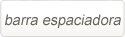

2. Firefox 3 – Trucos Nivel Intermedio:
2.1 Juega con las etiquetas:
Una vez tienes una lista considerable de marcadores, seguirles la pista puede ser un poco engorroso. Para mantenerte organizado, puedes asignar etiquetas a los sitios con marcadores: simplemente haz doble clic en el icono de la estrella y podrás escribir etiquetas.
3. Firefox 3 – Trucos NivelAvanzado:
3.2 Crea carpetas inteligentes:
Si eres un surfero web avanzado que necesita frecuentemente guardar y poder recuperar una variedad de sitios específicos, aquí tienes una manera de ganar tiempo muy útil: usando el catálogo de Firefox 3, puedes crear y guardar búsquedas en carpetas que luego se actualizan automáticamente a medida que añades sitios a tus marcadores e historial.
Primero, abre el catálogo seleccionando la opción «Organizar marcadores» del menú Marcadores. Luego, introduce tus términos de búsqueda en la caja de búsquedas. Luego pulsa el botón Guardar para crear una carpeta inteligente.
3.3 Administra tus descargas:
Si eres un descargador frecuente, puedes usar la ventana del administrador de descargas para seguir la pista de todas tus descargas. Puedes pausar y reanudar descargas, y ahorrarte tiempo a ti mismo abriendo archivos directamente desde el administrador.
Si necesitas localizar una descarga antigua, ve a Herramientas → Descargas y usar la caja de búsqueda para encontrar tu archivo. Una vez la hayas encontrado, haz doble clic en el archivo para abrirlo, o Ctrl-clic y elige «Copiar dirección de la descarga».
3.4 Descubre las herramientas para desarrolladores:
Si eres un desarrollador web, las herramientas para desarrolladores de Firefox te harán la vida más fácil. El sitio Mozilla Add-ons ofrece muchas herramientas para optimizar el proceso de desarrollo, incluyendo Firebug para editar, depurar y monitorizar el CSS, HTML, y JavaScript de cualquier página web en directo, Tamper Data para ver y modificar las cabeceras HTTP/HTTPS y los parámetros POST, y el Inspector DOM para examinar cualquier elemento HTML o CSS con un simple clic en el botón derecho.
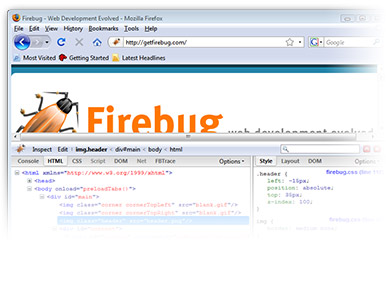
3.5 Configura la web justo como la quieres:
Ahora puedes usar los manejadores de protocolo basados en web para proporcionar acceso rápido a tus aplicaciones web favoritas. Por ejemplo, puedes configurar Firefox para que al hacer clic en un enlace mailto: en cualquier sitio se abra un nuevo mensaje en tu proveedor de correo web preferido en lugar de en el programa de correo predeterminado en tu ordenador (nota: esta funcionalidad sólo está disponible en los servicios de correo web que se han registrado en Firefox 3).
Ve a Herramientas → Opciones → Programas para seleccionar la aplicación por defecto para cada protocolo, o selecciona “Preguntar siempre” si prefieres elegir la aplicación tú mismo cada vez..
Si eres un desarrollador de aplicaciones web, aprende cómo admitir manejadores de protocolo basados en web en Mozilla Developer Center.
Esperamos haberte despejado dudas con este artículo, si quieres puedes ampliarlo.
Un saludo! Diseño Web ProfesionalNet.




















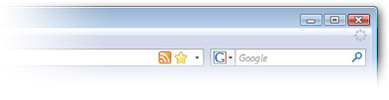

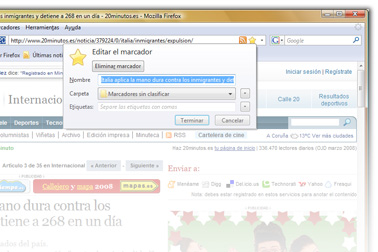
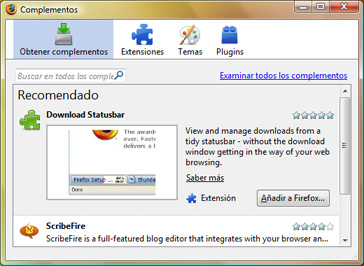
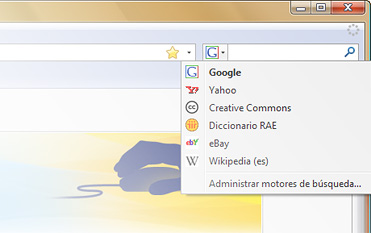
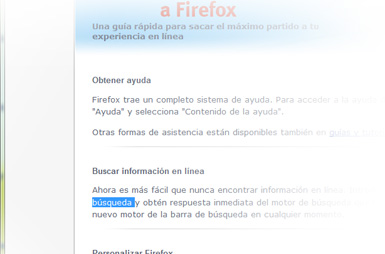
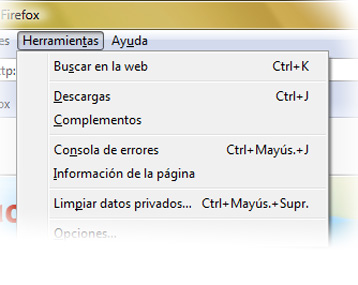
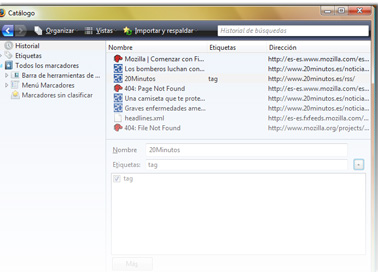
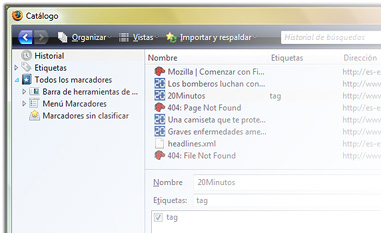
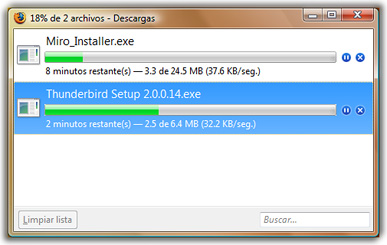
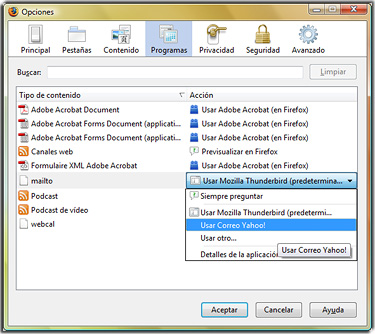







jeeremie
20 julio, 2008 at 8:04 amUn articulo muy interesante. Gracias.